Cómo convertir WPS a PDF gratis
• Filed to: Crear archivo pdf • Proven solutions
Un tipo de archivo WPS es más o menos como los tipos de archivos DOC, ya que también es un documento de texto que se puede hacer con la aplicación de procesador de textos de trabajos de Microsoft. Mientras que algunas veces habrá necesita formato de convertir WPS a PDF para las preferencias de formato avanzadas. ¡No te preocupes! Estos son consejos sobre formato WPS y trucos sobre cómo convertir WPS a PDF sin ningún alboroto.
Parte 1: La forma más sencilla para convertir WPS a PDF
PDFelement Pro - La mejor herramienta para recortar imagen en PDF
Si estás buscando una manera de cambiar un archivo WPS a un archivo PDF, me gustaría recomendar utilizar PDFelement Pro. Esta herramienta PDF es más que un WPS a PDF converter que te permite crear archivos PDF de texto archivos, HTML, Página Web, imágenes y más. Los archivos PDF creados son de alta calidad y se pueden abrir y leer en muchas herramientas PDF.
Por qué elegir este Convertidor PDF:
- Convertir archivo Microsoft Office, WPS, PDF, HTML y más en PDF.
- También puede convertir PDF a Word, Excel, PPT, EPUB y otros formatos.
- Le permite editar, anotar, marcar y comentar su PDF.
- Este WPS a PDF Convertidor puede ayudar a comprimir el PDF para mejor transferencia.
- Puede ayudarle a proteger su PDF agregando contraseñas.
- La función de OCR le permite editar y convertir PDF escaneado.
Pasos para convertir WPS a PDF
Paso 1. Ejecute el programa
Una vez tengas descargado el programa en su computadora, simplemente puede seguir la pantalla instructure de instalación para configurar el programa. Luego haga doble clic en el icono del programa para lanzar el programa.

Paso 2. Importar archivos WPS
Haga clic en el menú "Crear PDF" y luego sale una ventana para buscar el archivo WPS. Seleccione el WPS e importarlo al programa. El archivo se abrirá con el WPS a PDF Convertidor.

Paso 3. Empezar a convertir wPS a PDF
Ahora nevigate el menú "Archivo" y haga clic en "guardar como". Y especifique un nuevo nombre y una carpeta para guardar el archivo de salida y luego haga clic en "Guardar" para iniciar la conversión. Obtendrá el archivo PDF creado abrir automáticamente con este programa. Sólo comprueba el archivo.
Paso 4. Combinar múltiples WPS a PDF
También puede combinar varios archivos WPS en un PDF. Para ello, haga clic en "Combinar PDF" en la interfaz principal y luego importar varios archivos WPS al programa. Por último, haga clic en "Archivo" > "Guardar" para guardar el archivo en formato PDF.
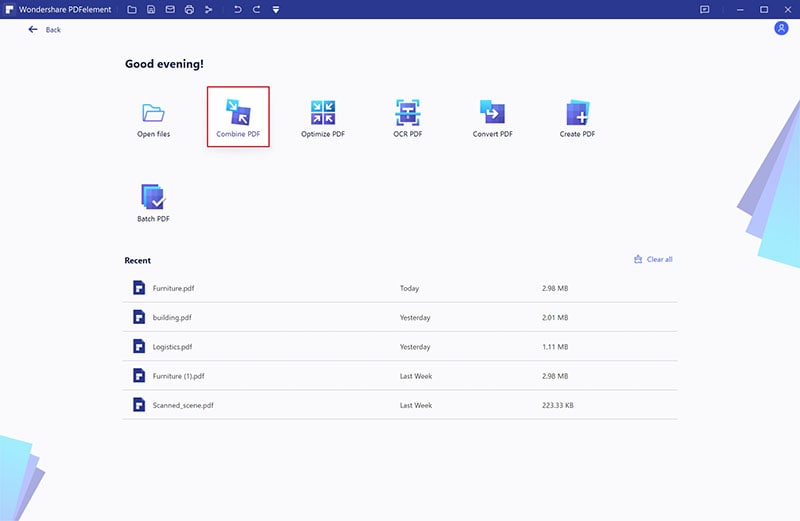
Parte 2: Cómo convertir WPS a PDF en Microsoft Word 2010
- Paso 1. Abra Microsoft Word 2010 y haga clic en la pestaña archivo. Allí seleccione la opción 'Abrir'.
- Paso 2. Cuando aparezca la ventana de 'Abrir', haga clic en el cuadro 'Tipo de archivo' y elija el '* extensión de WPS.
- Paso 3. A continuación, seleccione el archivo WPS para convertir con la ayuda del explorador de archivos. Finalmente, seleccione 'Abrir'.
- Paso 4. Después de WPS el archivo se abre en Word, otra vez vaya a 'Archivo' y elija 'Guardar como' en el menú.
- Paso 5. En la lista "Guardar como tipo" seleccione la opción 'PDF'.
- Paso 6. Después de que aparezca la ventana de 'Guardar como' dar un nombre al archivo en el cuadro Nombre de archivo. También debe especificar una ubicación.
- Paso 7. Ahora haga clic en 'Guardar' para completar la conversión.
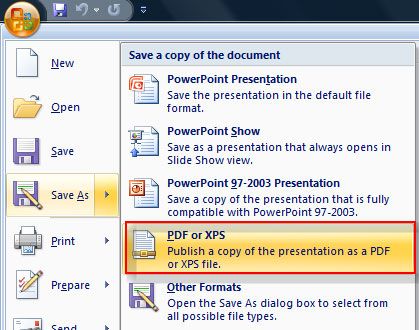
Top 5 Online gratis WPS a PDF Convertidor
#1. Zamzar WPS to PDF Converter
Zamzar ofrece una plataforma web gratuita para convertir WPS a PDF en tres pasos. Zamzar ofrece la función de conversión de varios tipos de archivo a PDF, incluidos los archivos doc, xls, ppt y de imagen a PDF principalmente. Puede apoyar la carga de hasta 100 archivos de MB dividida en cinco partes.
Pros:
- Puede convertir una amplia gama de formatos de archivo PDF.
- Tener una cuenta en Zamzar permite los usuarios subir archivos de hasta 1 GB para la conversión.
Cons:
- Utiliza mensajes de correo electrónico para enviar el archivo convertido a su destino.
- Personas sin cuentas pueden solo subir archivos de hasta 100 MB de tamaño.

#2. Office Converter
Con este libre WPS a PDF Convertidor, puede convertir fácilmente documentos WPS de tipos de archivos en archivos PDF en línea. La interfaz es fácil de usar con resultados directos y rápidos. Apoya la conversión de todos los tipos de archivos más populares, y el límite en el tamaño de archivo máximo es de 10 MB.
Pros:
- La interfaz es simple y directo.
- La gama de formatos de archivo que pueden convertirse en archivos PDF es realmente amplia.
Cons:
- Sólo puede convertir archivos con formato básico rápidamente.
- Tiene un límite de 10 MB como tamaño máximo de archivo sólo.
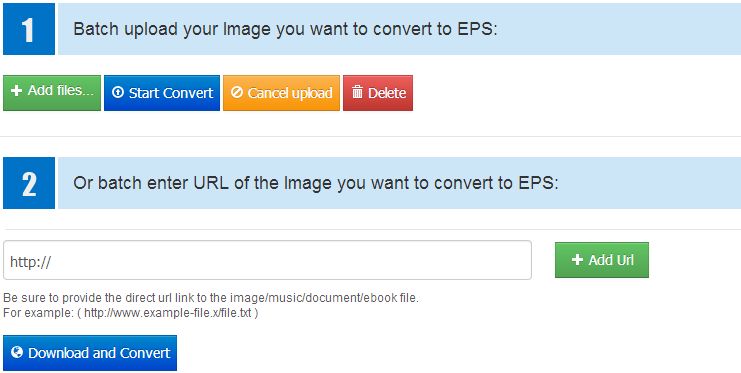
#3. conv2pdf
conv2pdf es un sitio gratuito donde documentos wps pueden convertirse en archivos PDF. El sitio también soporta la conversión de todos los tipos de archivos más populares, además de tener un límite de tamaño de archivo de 6 MB de los archivos subidos.
Pros:
- Los usuarios pueden proteger parcialmente sus documentos con contraseñas antes de convertirlos.
- La interfaz también permite a los usuarios formato documentos antes de convertirlos.
Cons:
- No admite funciones editoriales.
- El límite en el tamaño del archivo es de sólo 6 MB.
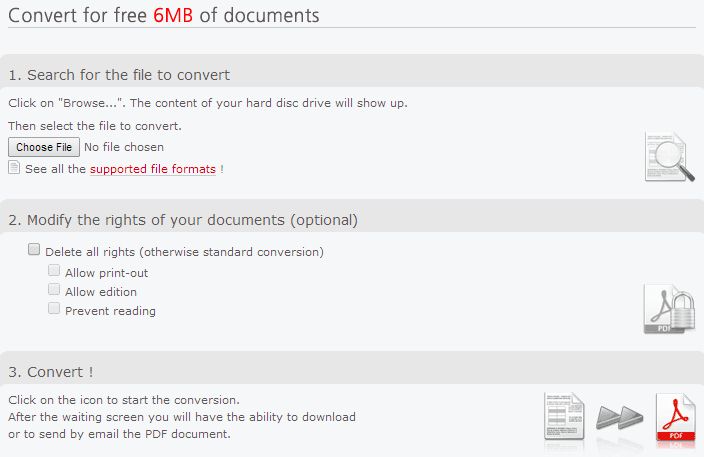
#4. Secure Convert-doc
Como su nombre indica, este WPS online gratis convertidor de PDF le permite convertir ficheros WPS a PDF gratis en una conexión muy segura. Soporta todos los tipos de archivo comunes como doc, xls, ppt e imágenes para la conversión a PDF.
Pros:
- Proporciona una red segura para conversión de archivos, no hay registro de correo electrónico es necesario.
- No tiene límite en el tamaño del archivo de carga de fotos.
Cons:
- La interfaz es muy simplista.
- Los archivos a convertir no pueden ser editados antes de la conversión.
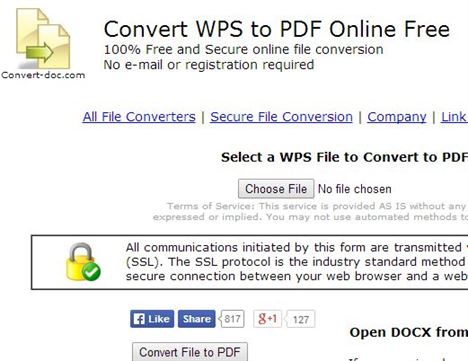
#5. fileminx
fileminx permite a los usuarios convertir WPS a PDF en tiempo real. También soporta la conversión de documentos, tipos de archivos de audio y video. Un usuario puede subir un máximo de 50 MB de archivo para la conversión.
Pros:
- El sitio no requiere de los usuarios se registren sus direcciones de correo electrónico.
- Es un método de conversión de archivo protegido y libre de virus.
Cons:
- Archivos grandes tardan en transformarse.
- El límite en el tamaño de archivo de conversión es de 50 MB.
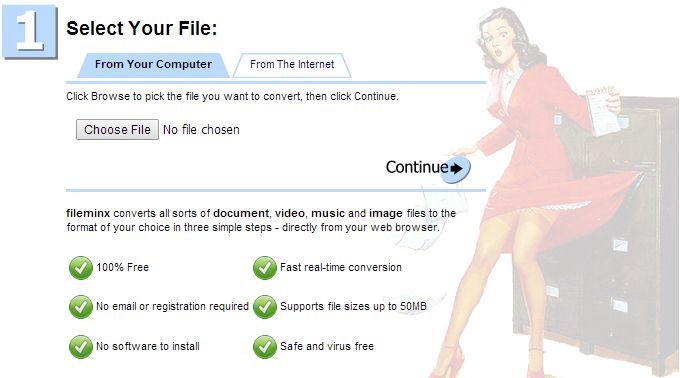
Parte 4: Cómo abrir un archivo WPS en Mac
- Paso 1. Ir al archivo WPS y haga clic en él. Ahora seleccione 'Obtener información' de la lista.
- Paso 2. Esto llevará a un cuadro de diálogo con tantas pestañas. Desplácese a la que dice 'Nombre y extensión'. Si se cierra la sección, seleccione la flecha de divulgación para revelar su nombre de archivo y extensión.
- Paso 3. A continuación, modificar la extensión de WPS a .rtf, que se abre fácilmente en Mac como en PC.
- Paso 4. Haber cambiado la extensión del archivo a RTF, guardar el cambio y cerrar la ventana. Cuando aparece un cuadro de diálogo pequeño elija la opción 'Usar RTF'.
- Paso 5. Ahora vuelva a abrir el archivo con el software de edición de texto o Word para Mac.
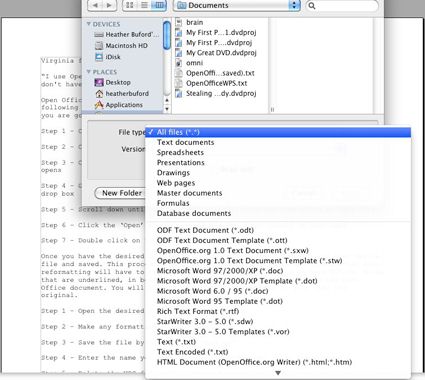




Florencia Arias
staff Editor